Comment corriger l'écran de verrouillage pour connecter le problème du retard d'écran
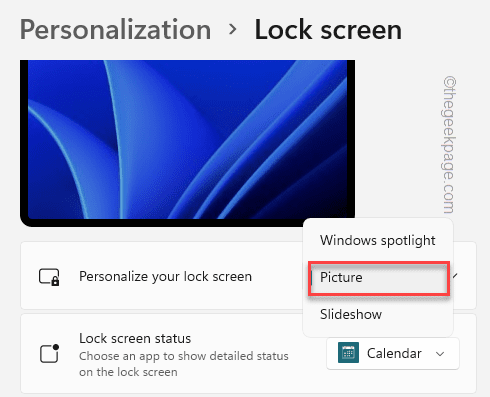
- 3283
- 179
- Clara Nguyen
Votre nouvel appareil Windows 11 prend-il trop de temps de l'écran de verrouillage au journal en console? Parfois, cela peut se produire en raison de bugs et de pépins mineurs sur votre système, mais si le problème est récurrent dans plusieurs cas, cela peut vous donner beaucoup de mal à la tête. Eh bien, il y a des correctifs faciles que vous pouvez essayer de trouver une résolution rapide.
Table des matières
- Correction 1 - Ajuster l'option de connexion
- Correction 2 - Stop Windows Spotlight
- Correction 3 - Utilisez un hack de registre pour désactiver l'écran de verrouillage
Correction 1 - Ajuster l'option de connexion
Vous pouvez désactiver l'image d'arrière-plan sur l'écran de verrouillage.
1. Vous devez ouvrir les paramètres. Appuyez simplement sur le Key Windows + i Clés ensemble.
2. Maintenant, allez au «Personnalisations”De la volet gauche.
3. Dans le volet à droite, vous trouverez un paramètre "Écran verrouillé".
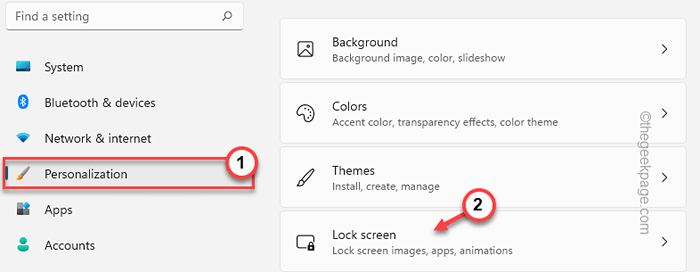
4. À l'intérieur de ces paramètres d'écran de verrouillage, vous trouverez le «Afficher l'image de l'arrière-plan de l'écran de verrouillage sur l'écran de connexion" option.
5. Tournez simplement cette option "Désactivé".
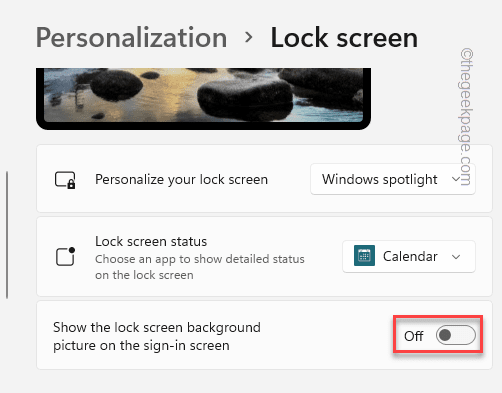
Une fois que vous avez fait cela, fermez les paramètres.
Après cela, redémarrage Votre ordinateur une fois et lorsque vous atteignez à nouveau l'écran de verrouillage, vous remarquerez que la console de connexion s'ouvre instantanément.
Correction 2 - Stop Windows Spotlight
Les utilisateurs ont déclaré que Windows Spotlight était le principal coupable de ce numéro.
1. Au début, ouvrez les paramètres de votre système.
2. Vous devez sélectionner le "Personnalisations" paramètres.
3. Plus tard, appuyez à nouveau sur le «Écran verrouillé«Paramètres pour l'explorer.
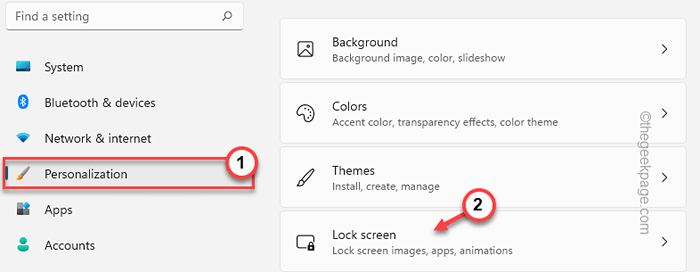
4. Dans le volet droit, vous remarquerez que le paramètre de «personnalisation» est défini sur «Spottor Windows".
5. Cliquez simplement sur la liste déroulante et choisissez le "Image" ou "Diaporama" option.
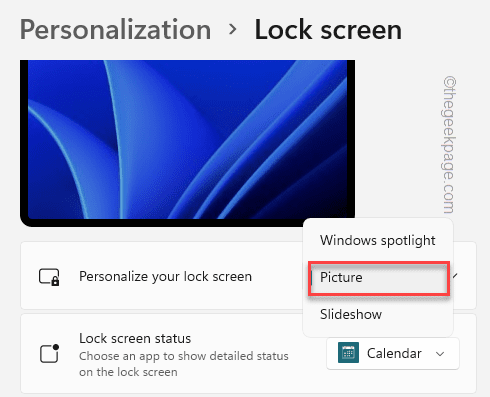
Maintenant, appuyez sur le Win Key + L touches ensemble pour verrouiller votre système instantanément. Maintenant, vérifiez l'heure qu'il faut de l'écran de verrouillage à la page de connexion.
Correction 3 - Utilisez un hack de registre pour désactiver l'écran de verrouillage
Vous pouvez désactiver complètement l'écran de verrouillage à l'aide d'une petite astuce de registre.
1. Vous devez ouvrir l'éditeur de registre. Alors, appuyez sur le Gagner la clé + s Clés ensemble et écrivez "regedit".
2. Vous verrez le «Éditeur de registre"Dans les résultats de la recherche. Appuyez dessus juste dessus.
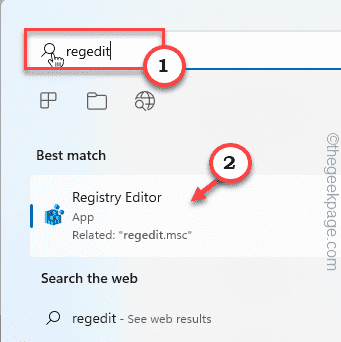
Avertissement - Vous allez désactiver l'écran de verrouillage à l'aide d'un registre Modifier. Cela ne cause généralement aucun problème, mais dans certains cas, cela peut causer certains problèmes. Donc, avant de faire quoi que ce soit d'autre, vous devriez créer une nouvelle sauvegarde du registre.
un. Après avoir ouvert l'écran de l'éditeur de registre, appuyez sur "Déposer”Dans la barre de menu.
b. Puis appuyez sur "Exporter«Pour créer une nouvelle sauvegarde de registre sur votre système.
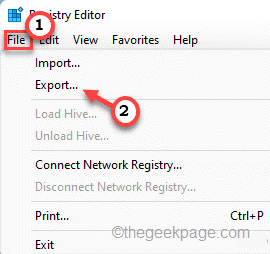
Conservez simplement cette sauvegarde dans un emplacement discret.
3. Maintenant, allez à l'adresse de la clé de personnalisation -
HKEY_LOCAL_MACHINE \ Software \ Politiques \ Microsoft \ Windows \ Personnalisation
4. Sur le côté droit, tape droite et cliquez sur "Nouveau>" et "Valeur dword (32 bits)".
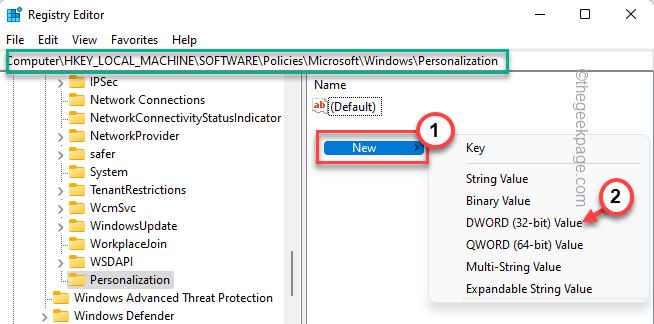
5. Nommez cette nouvelle valeur comme «Nolock écran".
6. Maintenant vous pouvez tapez deux fois la valeur pour l'ajuster.
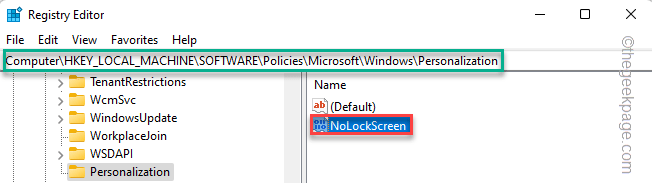
7. Simplement, définissez la valeur sur «1"Et cliquez sur"D'ACCORD".
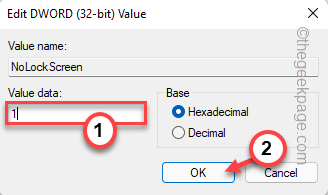
Une fois que vous avez créé cette nouvelle valeur pour désactiver l'écran de verrouillage, fermez la fenêtre de l'éditeur de registre. Alors, redémarrage votre système.
Maintenant, vous atterrirez directement sur la page de connexion au lieu de l'écran de verrouillage. De cette façon, le problème sera résolu à coup sûr.
NOTE -
Si jamais vous souhaitez réactiver l'écran de verrouillage de votre système, vous devez les faire -
1. Ouvrez l'éditeur de registre une fois de plus.
2. Une fois que vous l'avez ouvert, allez à nouveau à cet endroit -
HKEY_LOCAL_MACHINE \ Software \ Politiques \ Microsoft \ Windows \ Personnalisation
3. Cherchez le "Nolock écran»Valeur sur le volet à droite.
4. Il suffit de taper la valeur et de taper "Supprimer«Pour le supprimer de votre système.
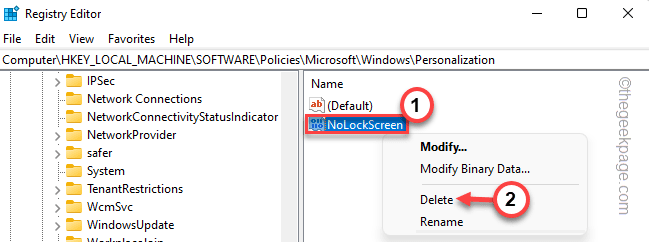
5. Si vous voyez un message d'avertissement, appuyez sur "Oui".
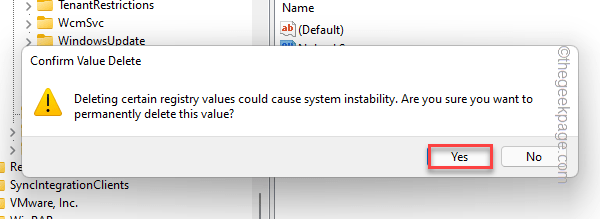
Fermez la fenêtre et redémarrer la machine. L'écran de verrouillage apparaîtra à nouveau sur votre système.
De cette façon, vous pouvez résoudre le problème auquel vous êtes confronté sur votre système.
- « Comment résoudre les problèmes d'impression Microsoft Excel
- Corrigez qu'il semble que Windows ne charge pas correctement dans Windows 11/10 »

